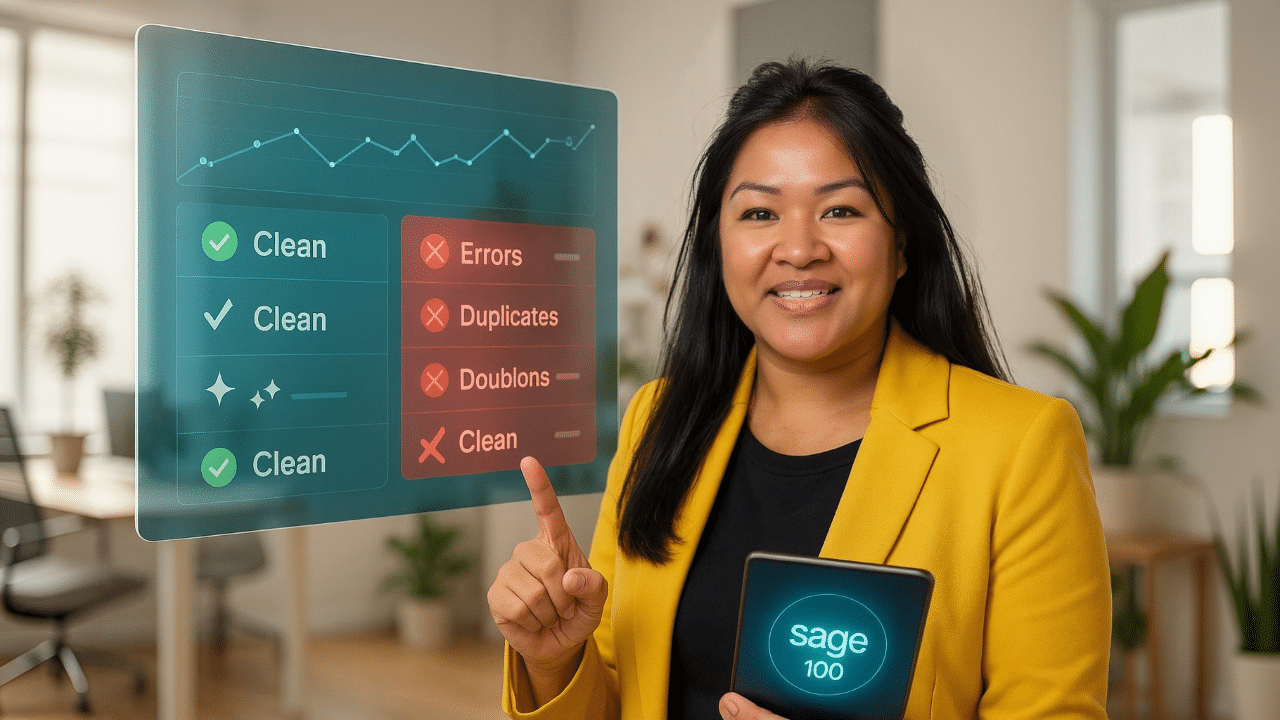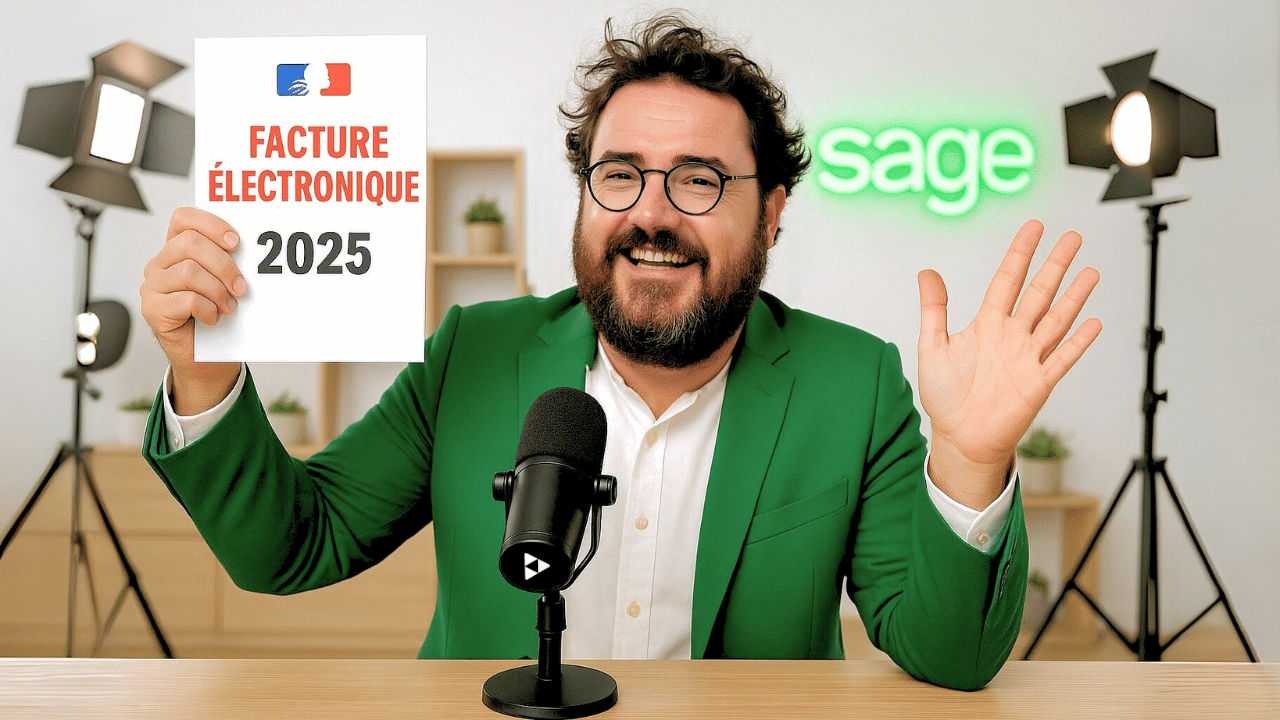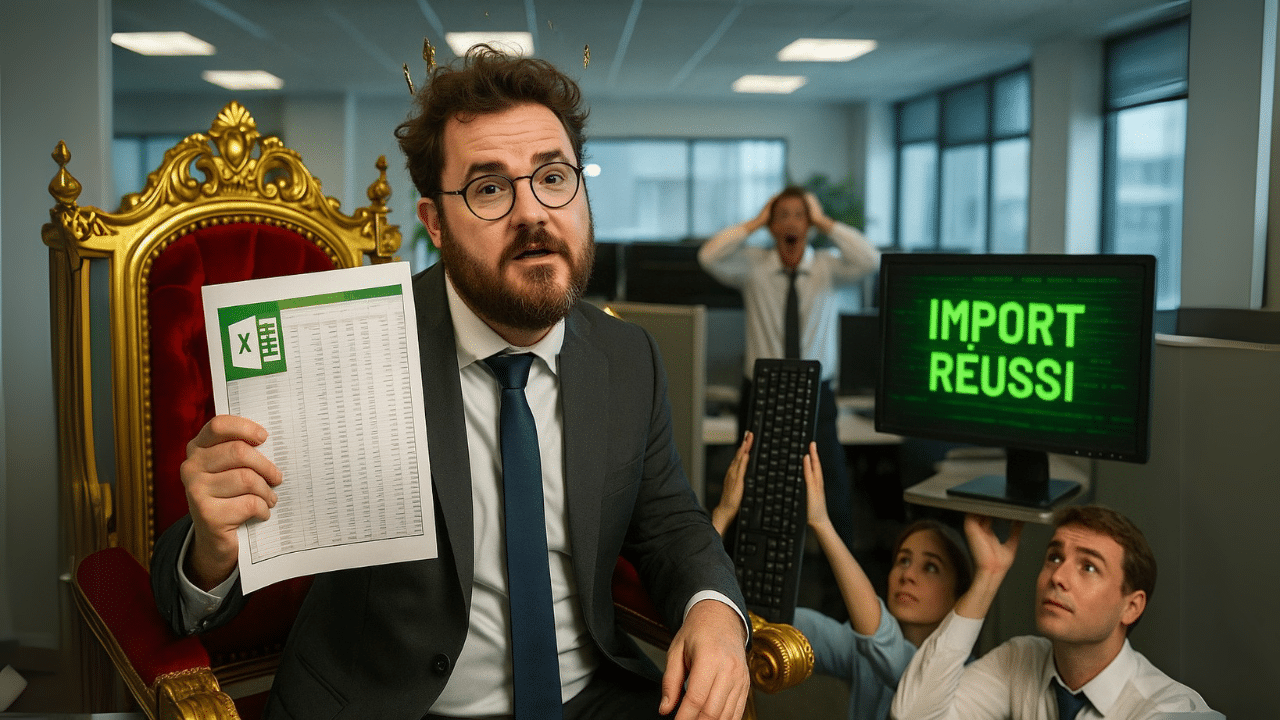Gestion des règlements unifiés dans Sage 100 : Une présentation pratique
Dans cet article, nous allons aborder la gestion des règlements unifiés entre Sage 100 Gestion Commerciale et Comptabilité, illustrée à travers un exemple pratique. Cet exercice vise à montrer comment enregistrer et synchroniser une facture entre le module de gestion commerciale et celui de la comptabilité.
Étape 1 : Enregistrement de la facture en Gestion Commerciale
Nous commençons par enregistrer une facture dans le module de gestion commerciale. Dans notre cas, il s’agit d’une facture de 12 000 euros avec une échéance au 31 août. Une fois cette facture créée, elle est envoyée au module de comptabilité pour traitement.
Étape 2 : Vérification en comptabilité
En accédant à la comptabilité, nous retrouvons la facture enregistrée précédemment. Il est possible d’ajouter des colonnes, telles que le statut du règlement, pour vérifier si la facture a été réglée. Actuellement, la facture de 12 000 euros n’est pas encore réglée.
Étape 3 : Retour en Gestion Commerciale
Retour dans le module de gestion commerciale, nous constatons que la facture n’a aucun règlement associé. Il est possible d’ajouter des colonnes pour visualiser rapidement le solde et le statut de la facture.
Étape 4 : Enregistrement du règlement en comptabilité
Pour enregistrer le règlement de cette facture, nous pouvons soit entrer le paiement manuellement, soit utiliser la fonction de gestion des règlements. Pour cette démonstration, nous choisissons d’enregistrer une remise de chèque pour le client concerné.
- Sélectionner le client et la facture correspondante (12 000 euros).
- Pointer et enregistrer le règlement.
- Remettre le chèque en banque et enregistrer cette opération.
Étape 5 : Mise à jour comptable
Après avoir remis le chèque en banque, nous effectuons une mise à jour comptable. Cela implique de comptabiliser les remises de chèque. Une fois cette étape réalisée, nous vérifions en comptabilité que la facture est marquée comme réglée.
Étape 6 : Synchronisation avec la Gestion Commerciale
Malgré la mise à jour comptable, la facture apparaît toujours non réglée en gestion commerciale. Pour résoudre cela, nous accédons au menu « Gestion des règlements » dans le module de gestion commerciale et procédons à la génération des règlements en intégrant ceux existants en comptabilité.
- Accéder au menu « Gestion des règlements ».
- Sélectionner « Génération des règlements ».
- Intégrer les règlements pour tous les clients.
Une fois cette opération terminée, la cellule indiquant le statut de la facture passe de rouge à vert, confirmant que le règlement a bien été pris en compte.
Conclusion sur les règlements unifiés dans Sage 100
En synchronisant les informations entre les deux modules, les utilisateurs de la gestion commerciale sont automatiquement informés du statut des factures, sans avoir à consulter directement la comptabilité. Cette présentation pratique illustre clairement le processus de gestion des règlements interlogiciels et montre comment les différents modules peuvent travailler ensemble de manière fluide pour une meilleure efficacité.
Merci de votre attention et à bientôt pour une nouvelle présentation ! Retrouvez toutes nos vidéos sur la Gestion Commerciale, rejoignez notre chaîne YouTube et notre chaîne Discord pour retrouver toutes nos nouveautés !